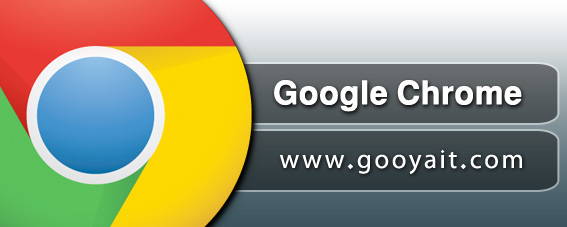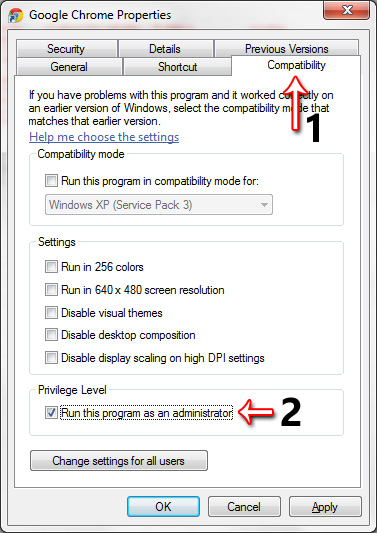گوگل کروم در حال حاضر یکی از بهترین مرورگرهای دنیای وب به شمار می رود . این مرورگر از زمانی که در سال ۲۰۰۸ توسط شرکت گوگل ارائه شده ، به ندرت دچار افت تعداد کاربران شده و همیشه روندی صعودی را طی کرده است . همانطور که میدانید هر برنامه ای ممکن است دچار مشکلاتی باشد . یکی از مشکلاتی نیز که گاهی اوقات در مرورگر کروم دیده می شود ، مسئله بروز رسانی آن می باشد . در این مطلب سعی شده است تا به شکل کوتاه و مختصر نگاهی به خطاهایی که هنگام بروز رسانی در مرورگر کروم دیده می شوند داشته باشیم . اما قبل از شروع بهتر است به نکته ای بسیار مهم اشاره کنیم .دلیل بسیاری از خطاهایی که در بروز رسانی مرورگر کروم دیده می شود این است که مرورگر کروم را از سایت اصلی آن به نشانی google.com/chrome دانلود نکرده باشید . هنگامی که از طریق این سایت اقدام به دانلود مرورگر کروم می کنید ، یک فایل نصاب کم حجم ( حدود ۷۵۰ کیلوبایت ) در اختیار شما داده می شود که با اجرای آن میتوانید آخرین نسخه مرورگر کروم را نصب کنید که البته این روش نصب به صورت آنلاین انجام می شود و برای کاربرانی که سرعت اینترنت مناسبی ندارند ، مشکل است . به همین دلیل کاربران ایرانی نیز که اکثرا از سرعت کم اینترنت رنچ میبرند ، اقدام به دانلود نصاب آفلاین ( offline installer ) کرده و مرورگر کروم را به صورت آفلاین نصب می کنند . همین مورد می تواند باعث ایجاد اخلال در روند بروز رسانی کروم شود . پس حتما به این نکته توجه داشته باشید . در ادامه به خطاهای هنگام نصب اشاره خواهیم کرد . پس با گویا آی تی همراه باشید ……
( Update server not available ( Error:1 : این ارور نشان دهنده این است که شما نمی توانید گوگل کروم را که در فولدر جاری قرار دارد ، بروز رسانی کنید . این خطا به دلیل جابجا شدن فایل های گوگل کروم از مسیر پیشفرض نصب بوجود می آید .
روش حل مشکل :
اگر خودتان این جابجایی ها را انجام داده باشید ، باید فایل ها یا کل فولدر قبلی را به جای خود بازگردانید . در غیر این صورت بهترین و راحت ترین کار این است که گوگل را Uninstall کرده و دوباره اقدام به نصب آن کنید .
( Update server not available ( Error:3 : خطای مذکور به این دلیل بوجود می آید که مرورگر نمی تواند با بخش Google Update ارتباط برقرار کند .
روش حل مشکل :
* در صورتی که از سیستم عامل ویندوز ۷ یا ویستا استفاده می کنید باید گوگل کروم را با سطح دسترسی Administrator اجرا کنید . برای انجام این کار کافیست که روی آیکون گوگل کروم راست کلیک کرده و گزینه Properties را انتخاب کنید . سپس در پنجره باز شده به قسمت Compatibilities مراجعه کرده و آخرین گزینه ی موجود که با عنوان Run this program as an administrator مشخص شده است را فعال کنید . البته لازم به ذکر است که این مشکل برخی مواقع بوجود می آید و دلیل اصلی آن نیز مکانیزم بروز رسانی اتوماتیک گوگل کروم است . در حالی که ممکن است برخی کاربران نیازی به بالا بردن سطح دسترسی گوگل کروم تا حد Administrator نداشته باشند . همچنین به دلیل مسائل امنیتی توصیه می شود که کاربران از فعال کردن حالت Run as اجتناب کنند .
* در صورتی که مشکل هنوز پایدار بود میتوانید گوگل کروم را یک بار Uninstall کرده و دوباره نصب کنید .
( Update server not available ( Error:7 : این خطا به این معناست که بروز رسانی ها به درستی دریافت می شوند اما در هنگام نصب آنها موفقیت آمیز نیست .
روش حل مشکل :
ابتدا کامپیوتر خود ریست کنید . پس از بارگذاری مجدد ویندوز با فشردن کلیدهای ترکیبی Ctrl + Alt + Delete ( در ویندوز ایکس پی ) و یا Ctrl + Shift + Esc ( در ویندوز هفت ) برنامه ی Windows Task Manager را باز کنید . اگر اکنون سربرگ Process را باز کنید . اگر پردازش هایی با نام GoogleUpdate.exe و یا GoogleUpdateOnDemand.exe را مشاهده کردید ، باید مرورگر خود را دوباره بروز رسانی کنید . به احتمال زیاد مشکل تان حل خواهد شد .در صورتی که مجددا با این خطا مواجه شدید ، گوگل کروم را پاک کرده و دوباره نصب کنید .
.: Weblog Themes By Pichak :.